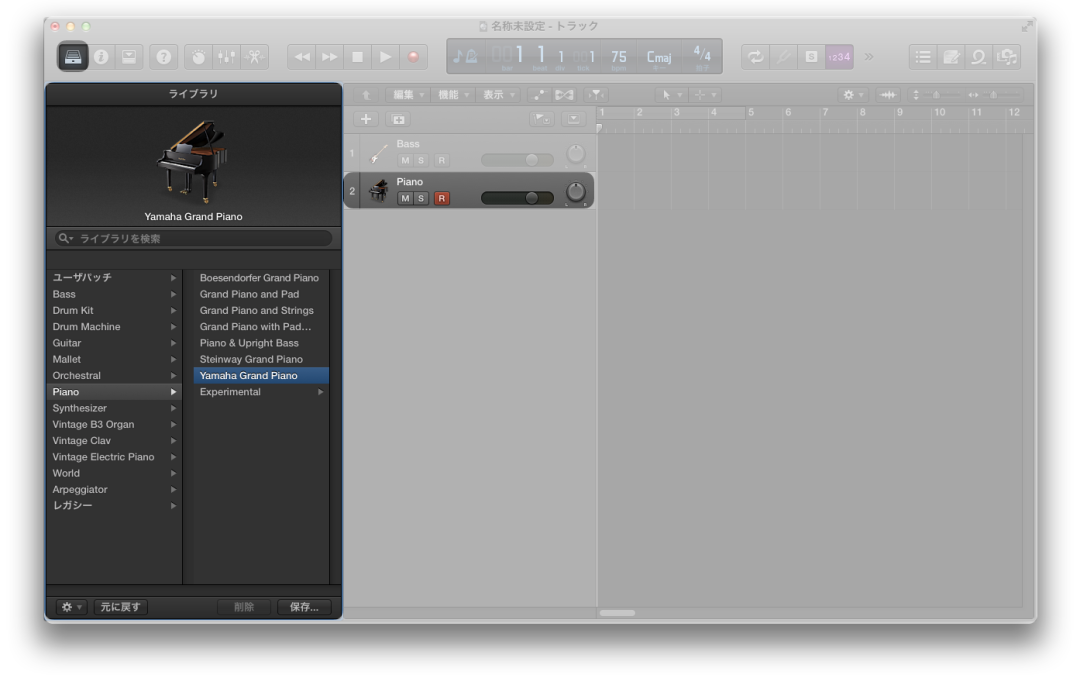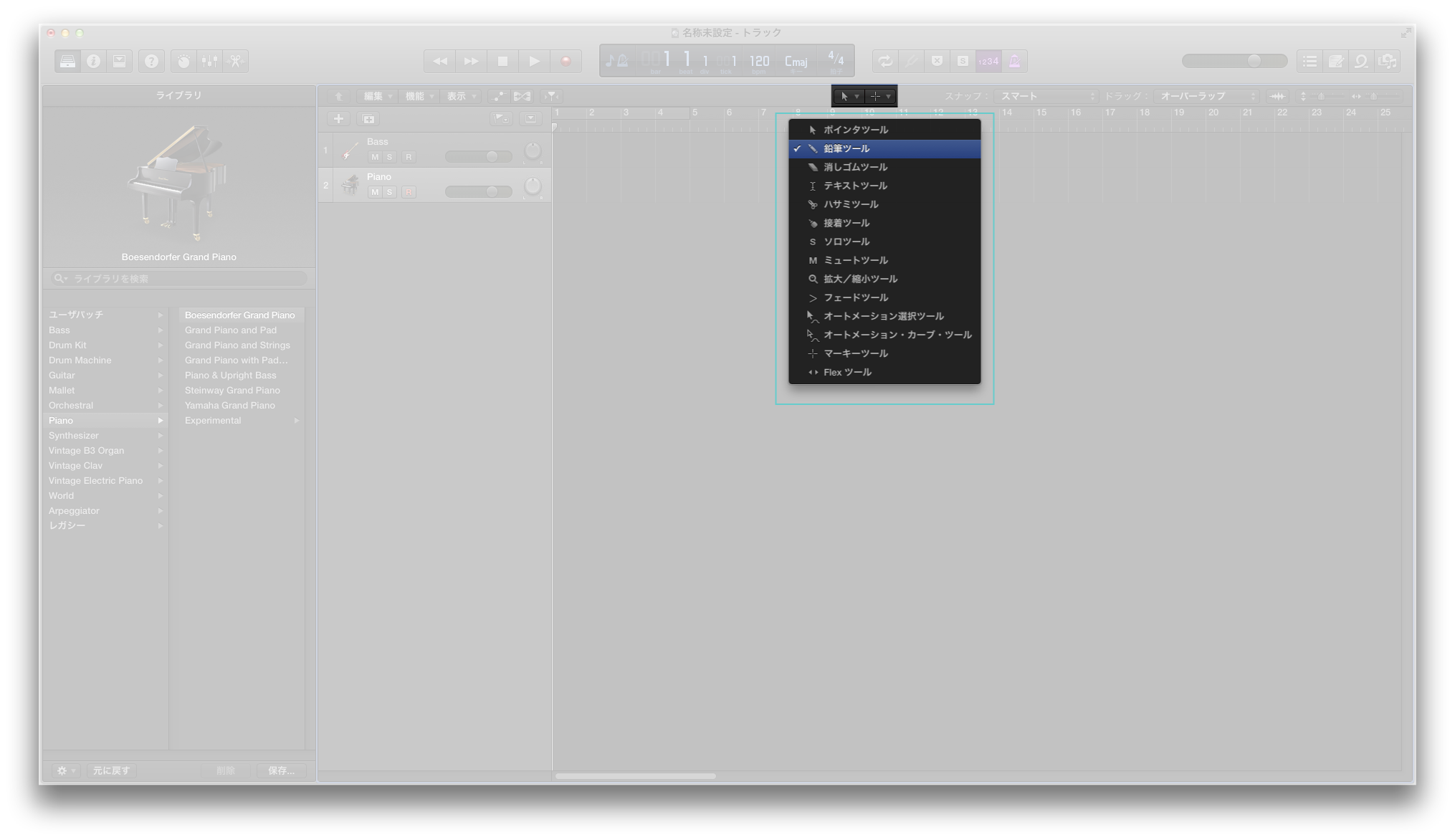在之前的文章中我們已經介紹過:如何在 Logic Pro 中新增 Instrument 音軌,以及使用 Musical Taping 錄製 MIDI 音符。如果你沒有 MIDI Keyboard 又擔心太常使用 鍵盤輸入會減少鍵盤壽命…或許可以試試用滑鼠來編輯看看?
步驟流程如下:
Step. 1 新增 Instrument 音軌
Step. 2 選擇 “鉛筆工具”
Step. 3 創建一個空的 MIDI 片段
Step. 4 打開編輯區域 (編輯視窗)
Step. 5 在編輯視窗選擇 ”鉛筆工具“
Step. 6 點擊網格新增音符
Step. 1 新增 Instrument 音軌
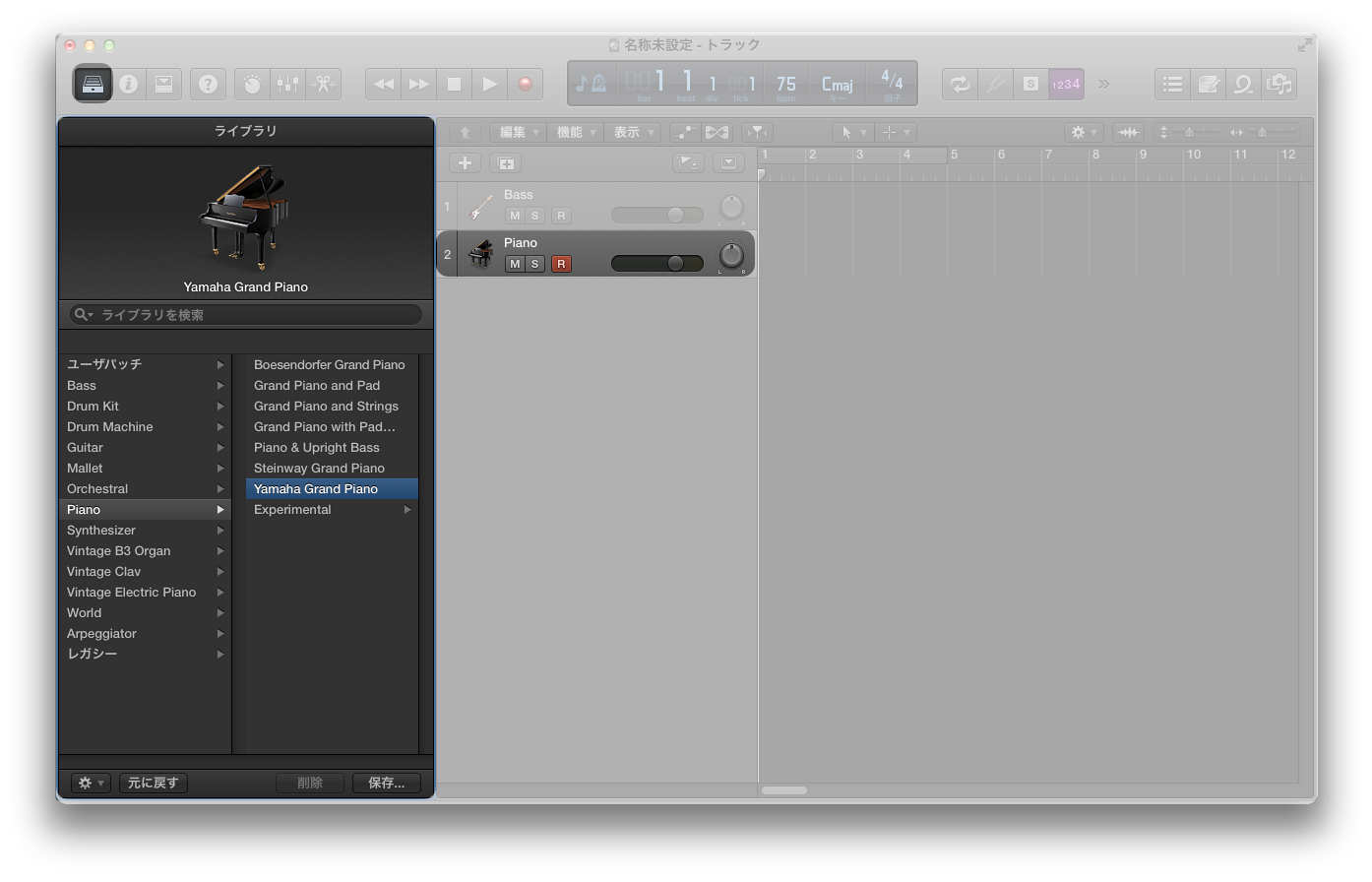
老樣子,新增一個 Instrument 音軌,並在 Library 中選擇我們想要演奏的樂器音色。沒有 Track 就沒辦法開始…ˊ_>ˋ川
快捷:Option + Command + N
Step. 2 選擇 “鉛筆工具”
在 LED 顯示下方有兩個工具箱,點擊滑鼠左鍵後會出現很多方便的工具。左邊是第一工具,點擊左鍵即可使用(Left-click Tool menu );右邊是第二工具,使用時需按住 Command +左鍵才可使用。(Command-click Tool menu )
快捷鍵: T 鍵連按兩次
Step. 3 創建一個空的 MIDI 片段

Step. 4 打開編輯區域 (Editors)
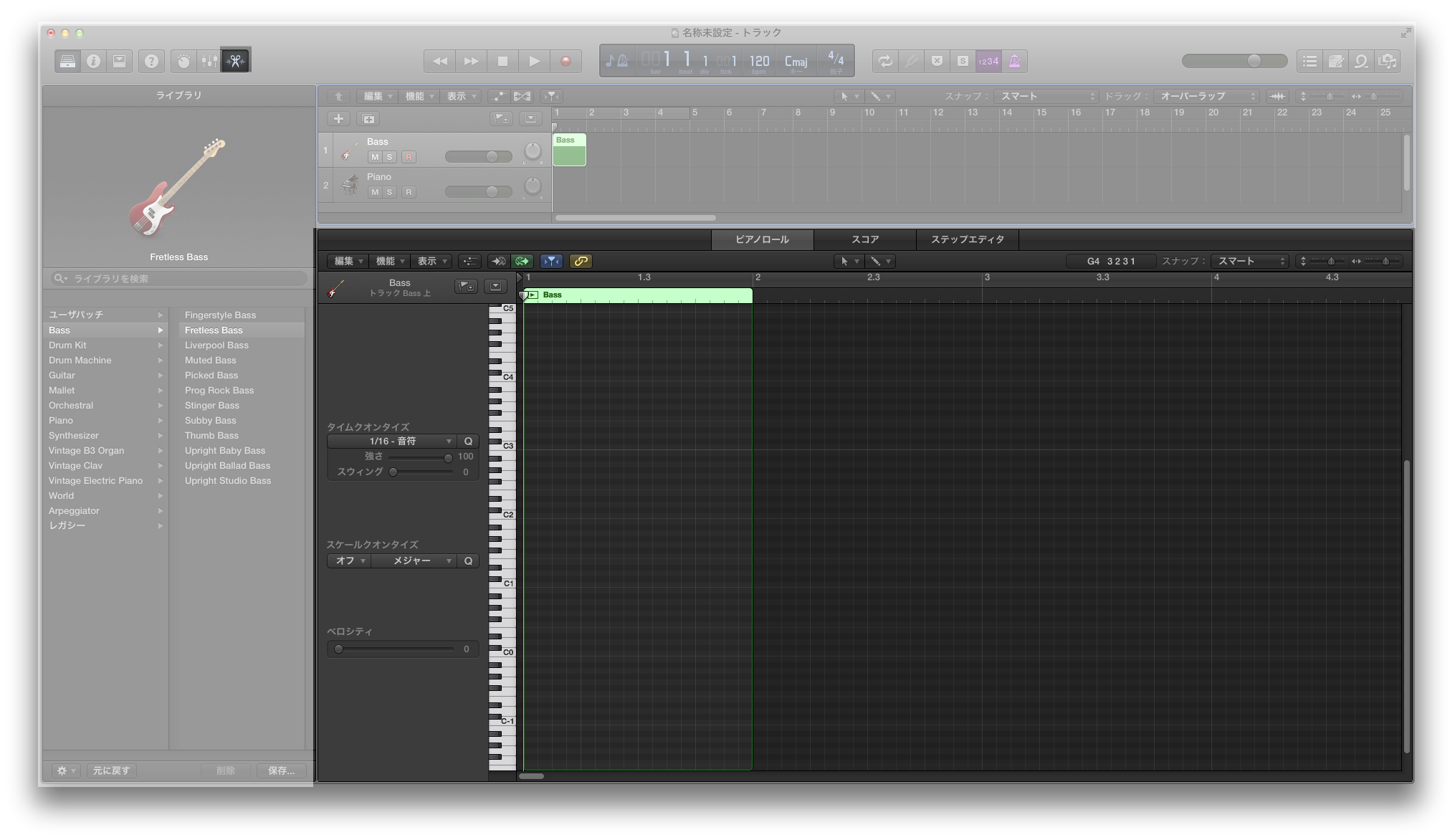
為了編輯 MIDI Region 裡的音符,必須先打開 “編輯區域”(Editors)或 “編輯視窗”。在視窗內的網格分別代表 “時值” 與 “音高”。最上方顯示的數值代表 “小節數” 與 “拍子”, 左邊的 “鋼琴卷軸” 則表示音高。
快捷鍵:E 或是 Command +4
Step. 5 在編輯視窗選擇 ”鉛筆工具“
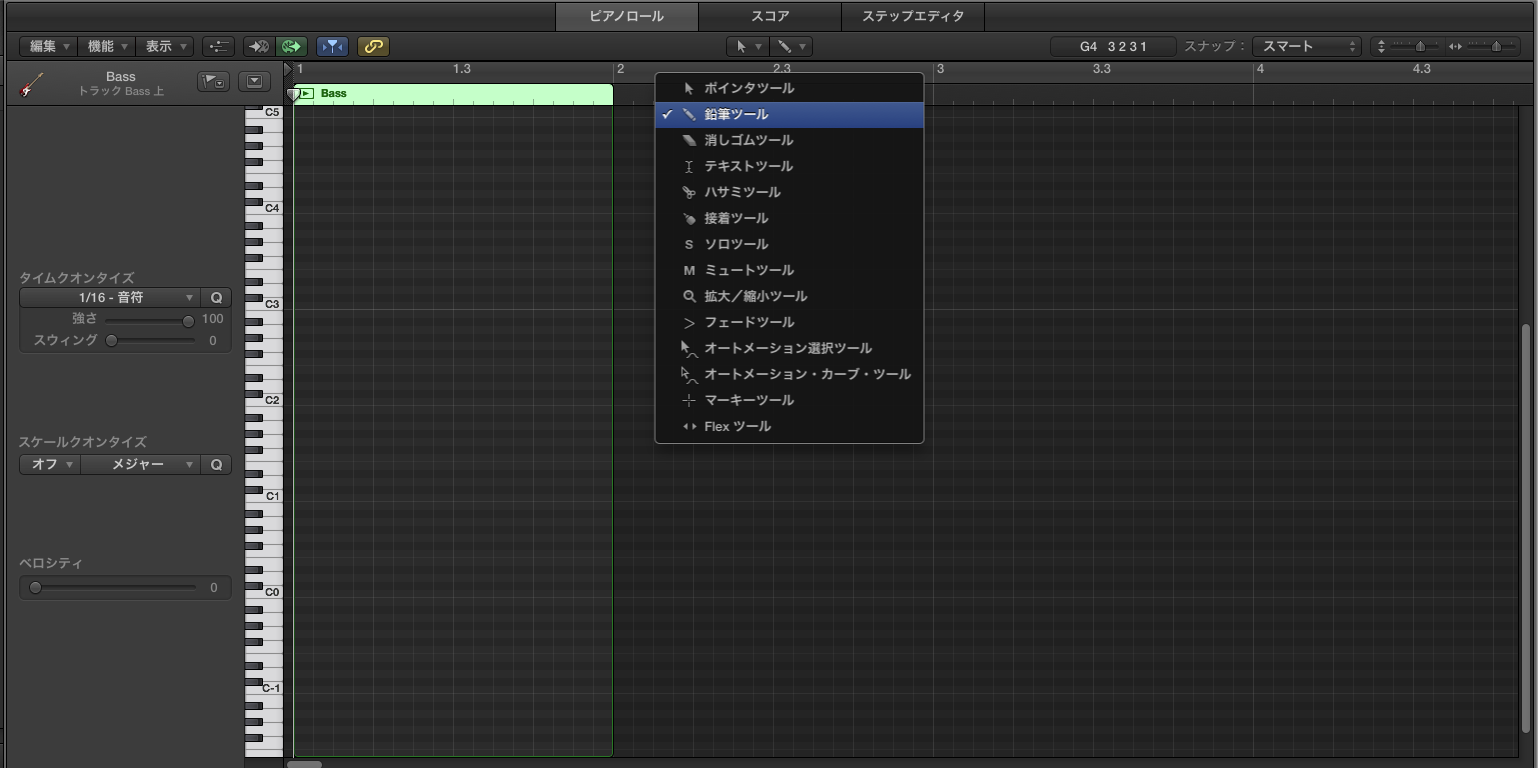
由於主視窗的工具與 Editors 是分別獨立開來的,因此為了新建音符,必須在選一次鉛筆工具。
Step. 6 點擊網格新增音符
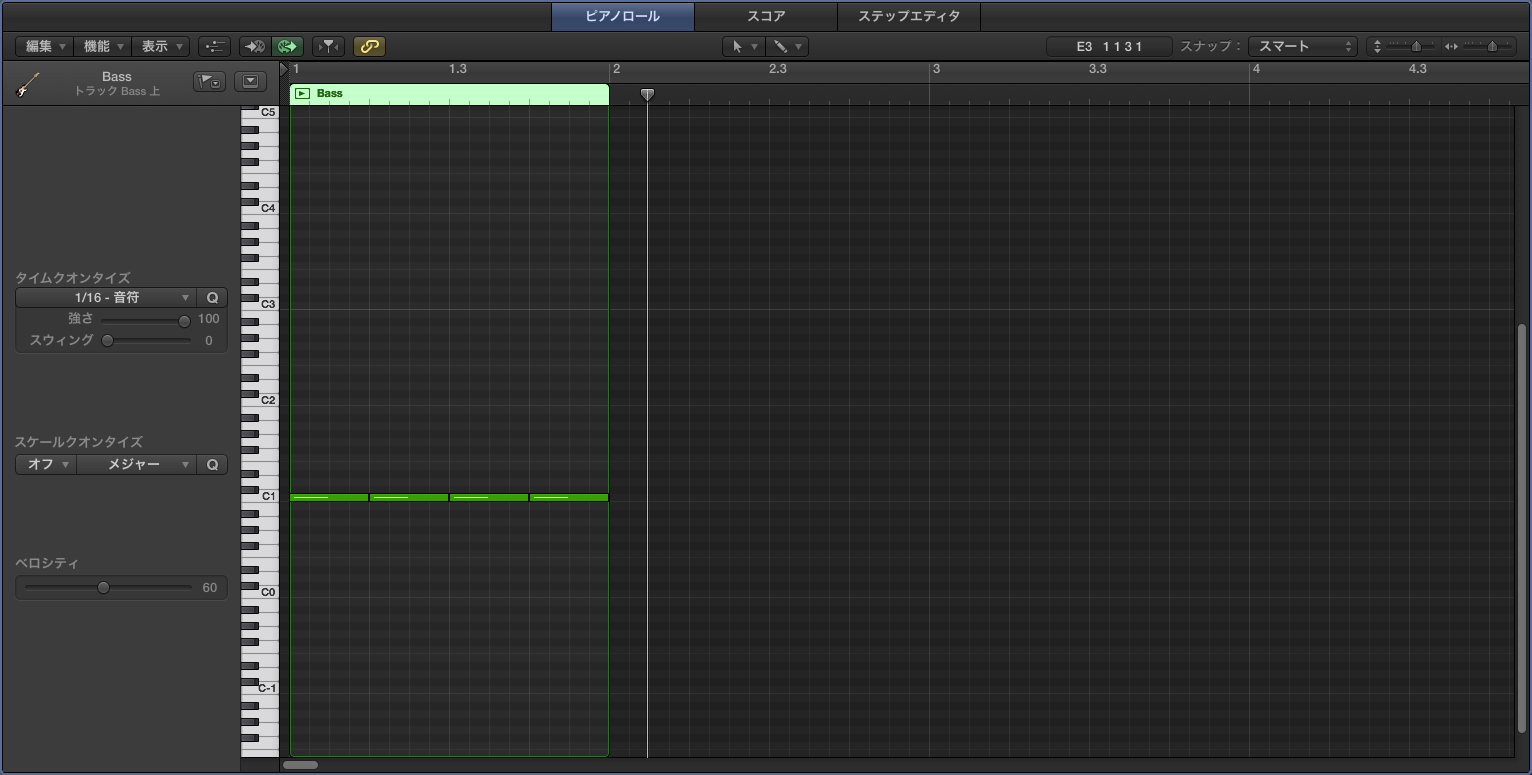
選取鉛筆工具後只要在網格上點擊左鍵即可新增音符了。
關於 Logic Pro X
Logic Pro X 是一套是由 Apple 公司所研發販售的音樂製作軟體。在 Logic Pro X 中你可以錄音、作曲、寫歌、甚至是完成一張專輯。另外 ,Logic Pro X 也支援 iPad 的遠端控制。用戶只要上 App Store 免費下載 Logic Remote 安裝後,即可透過 Wi-Fi 進行聲音的遠端遙控。
註:Logic Pro X 的販售價格為 Nt.5,990 ,目前尚未提供 Logic Pro 9 用戶更新的服務。
相關鏈結
線上學習
在 2014 年未來的日子裡,我們將於每週的一、三、五,逐一分享一些關於 Logic Pro 的小技巧、以及使用心得。如果你還在猶豫該使用哪一套軟體來做音樂? 或是懶得看密密麻麻的使用手冊? 希望你能在 接下來的文章中找到答案。
擔心買了軟體卻不知道怎麼用嗎?歡迎加入我們!
感謝你的閱讀與分享
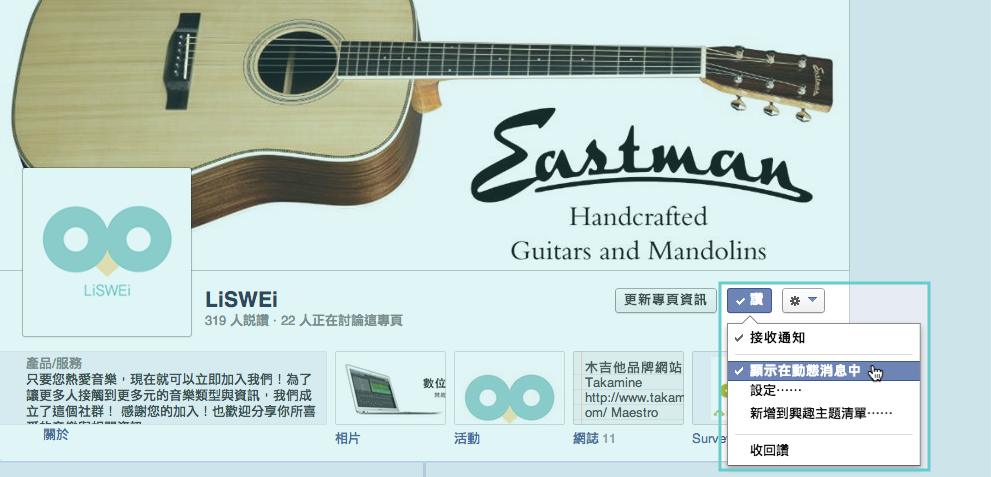
此文章是乃是個人的使用經驗,以及長久以來的資訊整理。如果你剛開始學【數位音樂】、【作曲】,或是正打算開始【寫歌】,希望上述的文章能對你有些幫助。如果你喜歡 LiSWEi 的文章,支持我們推動音樂的理念,請到我們的 FB 粉絲頁 設定「接受通知」跟「顯示於動態訊息」,這樣就可以持續收到 LiSWEi 精彩的文章以及豐富的資訊了。